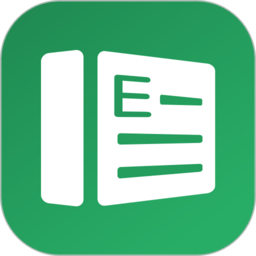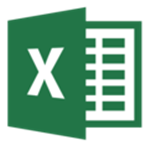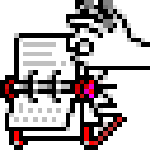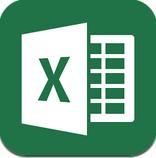Excel2019免费完整版 官方版
免费软件- 软件大小:3.49G
- 软件语言:简体中文
- 更新时间: 2021-12-24
- 软件类型:国产软件
- 运行环境:win系统
- 软件等级 :
大雀下载地址
- 介绍说明
- 下载地址
- 相关推荐
起点为您提供Excel2019官方下载,Excel2019是一款最新的Excel表格制作工具,它增添了6种计算函数、2种图表以及一些辅助功能,更加方便用户管理制作图表。全新的界面,人性化的UI设计,贴心的应用教学,更加智能的数据素材库,在用户快速办公的同时给予他们更加舒适的工作环境。

通过智能功能进行增强,Excel 可以学习你的使用模式,帮助你整理数据以节省时间。利用模板轻松创建电子表格或自行创建,使用新式公式执行计算。
更直观地了解数据
新的图表和图形有助于以极具吸引力的方式呈现数据,并且使用格式、迷你图和表格更好地理解用户的数据。只需单击即可轻松创建预测并预测趋势。
协作共赢
与其他人共享工作簿,并始终使用最新版本,以实现实时协作,从而帮助更快完成工作。借助 Office 365,在手机、桌面和 Web 中处理 Excel 文件。

首先我们要知道Office助手——Tell me,Tell me是全新的Office助手,用户可以在“告诉我您想要做什么……”文本框中输入需要提供的帮助,如下图所示,Tell me能够引导至相关命令,利用带有“必应”支持的智能查找功能检查资料,如输入“表格”关键字,在下拉菜单中即会出现插入表格、套用表格样式、表格样式等,另外也可以获取有关表格的帮助和智能查找等。Tell me对于Excel初学者,可以快速找到需要的命令操作,也可以加强对Excel的学习。
2、大数据时代——数据分析功能的强化
如今,大数据早已成为一个热门的技术和话题,Excel也在适应大数据时代的发展,不断强化数据分析的功能。
Excel 2019增加了多种图表,如用户可以创建表示相互结构关系的树状图、分析数据层次占比的旭日图、判断生产是否稳定的直方图、显示一组数据分散情况的箱形图和表达数个特定数值之间的数量变化关系的瀑布图等。
3、跨平台应用
从Office 2013开始,微软公司就实现了电脑端与手机移动端的协作,用户可以随时随地实现移动办公。而在Office 2019中,微软公司强化了Office的跨平台应用,用户可以在很多电子设备上审阅、编辑、分析和演示Office 2019文档.

我们不断地对 Excel 及其本机函数进行改进。
CONCAT
此新函数类似 CONCATENATE 函数,但是它更好。 首先它更短,而且更方便键入。 而且除单元格引用外它还支持区域引用。 详细了解 CONCAT。
IFS
厌倦了复杂的键入、嵌套的 IF 函数? IFS 函数成为你的解决方案。 有了此函数,条件会在你指定的顺序下进行测试。 如果通过,则会返回结果。 如果没有任何条件得到满足,还可以指定其他的“catch all”。 详细了解 IFS。
MAXIFS
此函数返回一个区域内满足一个或多个条件的最大数字。 详细了解 MAXIFS。
MINIFS
此函数与 MAXIFS 类似,但它返回区域内满足一个或多个条件的最小数字。 详细了解 MINIFS。
SWITCH
此函数根据值列表按顺序计算表达式,并返回第一个匹配的结果。 如果没有结果匹配,则返回“else”。 详细了解 SWITCH。
TEXTJOIN
此函数将多个区域的文本组合起来,并且每项由你指定的分隔符分隔开来。 详细了解 TEXTJOIN
新增图表
地图图表
可创建地图图表来比较值和跨地理区域显示类别。 当数据中含有地理区域(如国家/地区、省/自治区/直辖市、市/县或邮政编码)时,使用地图图表。 在此处观看地图图表的快速介绍视频。
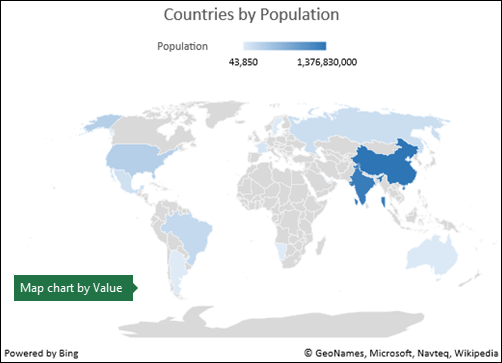
漏斗图
漏斗图显示流程中多个阶段的值。 例如,可以使用漏斗图来显示销售管道中每个阶段的销售潜在客户数。 通常情况下,值逐渐减小,从而使条形图呈现出漏斗形状。
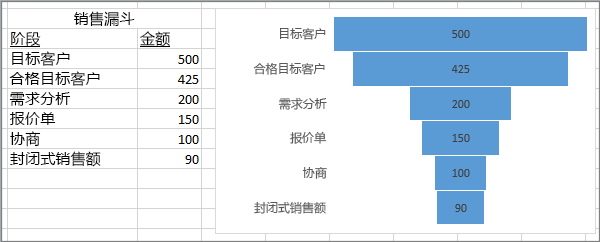
增强的视觉对象
可缩放的向量图形 (SVG)
插入应用了筛选器的可缩放矢量图形 (SVG),为文档、工作表和演示文稿增添视觉趣味。
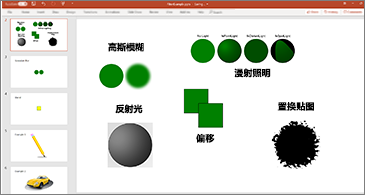
将 SVG 图标转换为形状
将所有 SVG 图片和图标转换为 Office 形状,以便你能够更改颜色、大小或纹理。
插入3D模型,观察各个角度
使用3D来增加工作簿的可视感和创意感。 轻松插入 3D 模型,然后将其 360 度旋转。
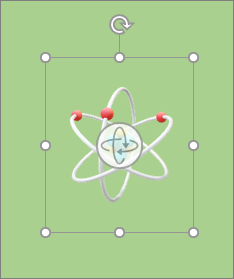
更佳的辅助功能
适用于辅助功能问题的一键式修补程序
辅助功能检查器包含对国际标准的更新支持和提高文档可访问性的有用建议,性能更佳。
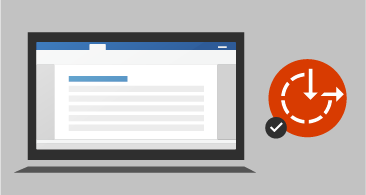
有意义的声音可增强辅助功能
打开音频提示,在你工作时提供指导。
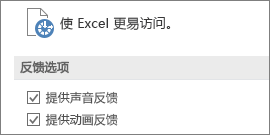
更易于共享
插入新链接
将超链接轻松附加到基于云的新文件或网站上,并为使用屏幕阅读器的用户创建有意义的显示名称。 若要添加对最近使用的文件的链接,请在“插入”选项卡上选择“链接”,并从显示列表中选择任意文件。
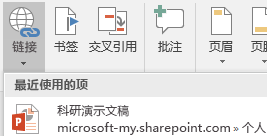
查看和还原共享工作簿中的更改
快速查看在共享工作簿中进行了更改的用户,轻松还原早期版本。 有关详细信息,请参阅查看 Office 文件的历史版本。
快速保存到最近访问的文件夹
客户强烈要求此功能:转到“文件”>“另存为”>最近访问的位置,即可看到最近访问的文件夹的列表(可将文件保存至此处)。
“获取和转换”(也称为 Power Query)
新增连接器和改进连接器
我们在 Excel 2019 中提供新的连接器。 例如,提供新的 SAP HANA 连接器。 我们还改进了许多现有的连接器,以便你可以高效轻松地从各种来源导入数据。 有关我们连接器的详细信息,请参阅从外部数据源导入数据。

转换功能改进
在 Excel 2019 中,我们显著改进了 Power Query 编辑器中的许多数据转换功能。 例如:拆分列、插入自定义列和添加示例中的列均得到改进。 此外,合并和追加操作以及过滤转换功能也得到增强。

常规改进
Excel 2019 中的“获取和转换”区域也有一些常规改进。 新的“查询和连接”侧窗格是一个显著的改进,通过它可轻松管理查询和连接。 Power Query 编辑器也有许多改进,包括“键入时选择”下拉菜单、对日期筛选器和条件列的日期选取器支持、通过拖放对查询步骤重新排序的能力,以及刷新时在 Excel 中保留布局的能力。 有关如何开始使用“获取和转换”的常规信息,请参阅统一的获取和转换体验一文。




2、点击【帮助】-【帮助】。右侧弹出【帮助栏】

3、点击【帮助】-【显示培训内容】,打开培训内容。

首先,我们打开我们电脑上面的一个excel2019文档;
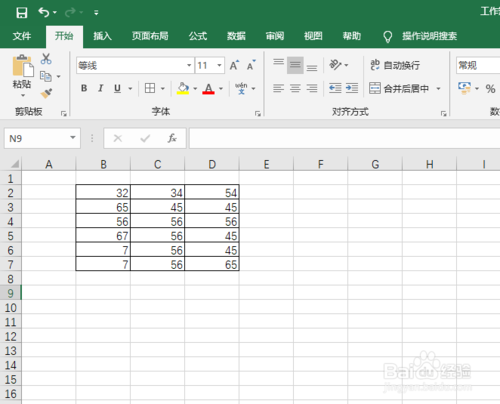
然后我们选中文档中的表格区域;
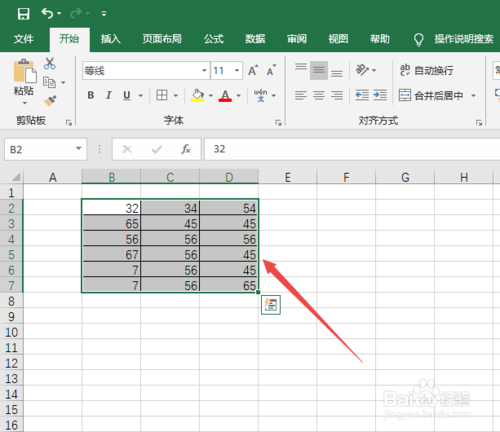
之后我们点击页面布局;
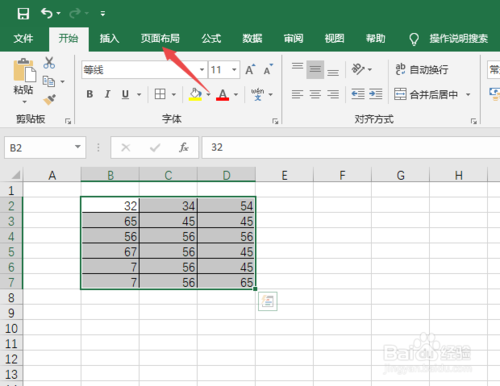
然后我们点击打印区域;
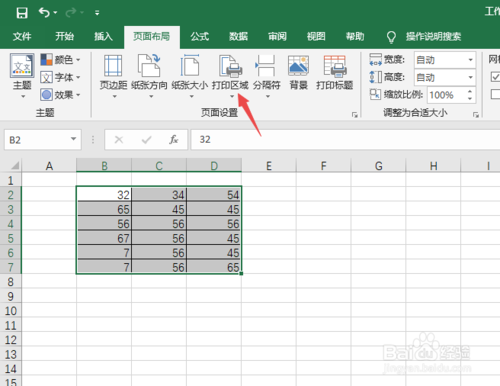
之后,我们点击设置打印区域;
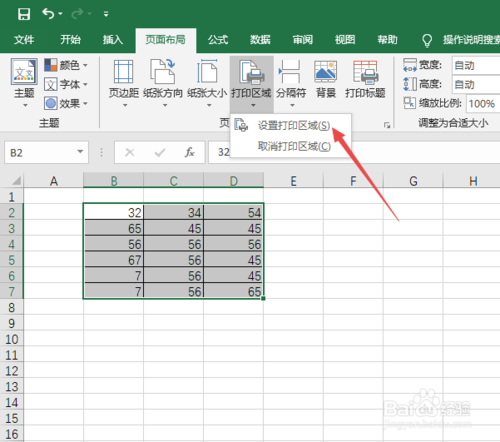
然后我们点击左上角的文件;
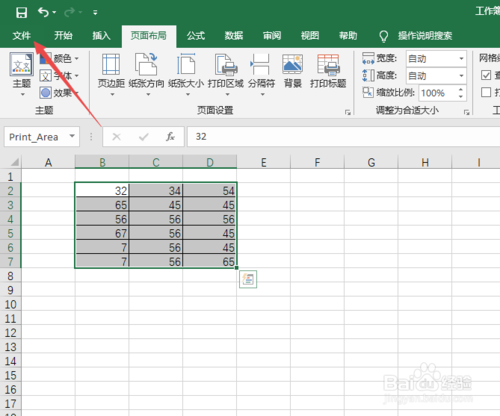
弹出的界面,我们点击打印;
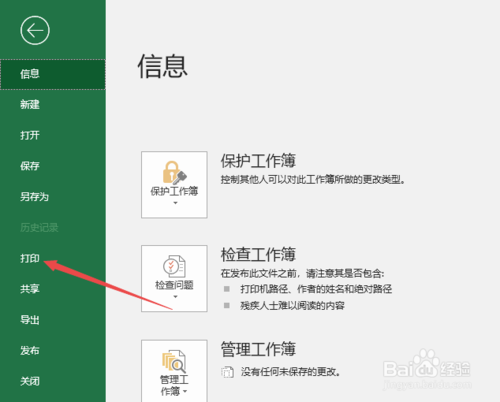
弹出的界面,我们在右边是可以看到打印预览的,然后我们就可以点击打印进行打印文档了。
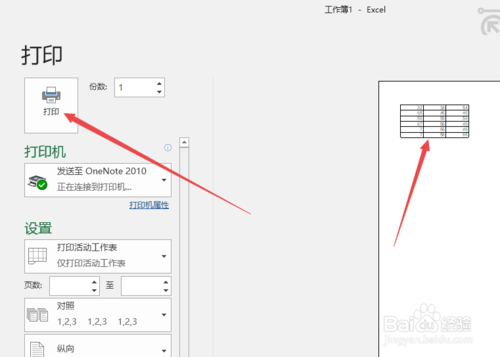
如何在excel表格中排序?
1、这是一份杂乱无章的报表,让我们把它变得更加有序点吧。用Excel打开这份报表。

2、最简单方法是在工具栏上点击快捷按钮 升序或者降序,如果你找不到的话,可以点击【数据】——【排序】。


3、效果就是这样的,很简单吧,一下子觉得世界很干净

4、如果你觉得这样的排序方法远远满足不了你,没关系,花样多着呢,可以选择你喜欢的花样。点击【数据】——【排序】,可以按照你想排序的数据排序。

5、就算这样也满足不了你的话。没关系,你可以选择选项,自定义排序你的数据!

excel2019如何导入数据?
1、Excel可以导入很多种类的数据,最为常见的是Access数据,但今天小编给大家举例的是导入文档文件。我们先打开一个Excel文件的空白表格。如下图所示。

2、在菜单中,可以找到“数据”项,点击它我们就看到了关于“数据”的横向列表项。如下图所示。在下图中,我们就可以看到关于外部数据的选项了,Access类数据最常见,所以放在的首位。


3、因为小编需要导入的外部文件是个文本文件,所以选择“自文本”就可以。然后在对话框里找到文本文件具体位置。点击“导入”。按照小编提示的过程操作即可。


4、在导入步骤窗口中进行选项设置,如下图所示。其中最为关键的设置不多,我们要留意起始行设置、列宽度、最后点击完成,就完成了外部数据的导入。是不是很简单,但必须仔细操作。

5、下图,就是外部数据在文本文件中的截图,和文本中数据被导入Excel后的样子,大家比较一下吧。如上就是Excel的外部数据导入,其实很有用的。以前小编也写过关于Word文件中的数据移植到Excel中的文章,其实,那就是一个Excel外部数据导入的特例。希望能对您有所帮助。

excel2019如何在复选框里打钩?
1、首选点击选中需要打钩的地方,再点击菜单栏中的【视图】,如图所示

2、在视图下拉栏中选择【工具栏】,在工具栏右边点击【窗体】,如图所示

3、点击复选框,如图所示

4、点击复选框后出现十字标,移动十字标到打钩的地方点击一下,然后调整一下复选框位置,如图所示

5、调整好复选框的位置后,点击右键,再点击【编辑复选框】,然后把复选框后面的数字删除,如图所示

6、需要打钩的时候只要点击复选框就可以了,如图所示


【Excel2019软件介绍】
Excel2019是一款非常智能的办公软件。该软件在新的版本中有着全新的界面,全新的首页模板、贴心的应用服务,智能的素材库、更简单的文档创作,里面几乎不会占用任何内存,运行速度快,带给你完全不一样的表格体验。【Excel2019软件特色】
将数据转化为见解通过智能功能进行增强,Excel 可以学习你的使用模式,帮助你整理数据以节省时间。利用模板轻松创建电子表格或自行创建,使用新式公式执行计算。
更直观地了解数据
新的图表和图形有助于以极具吸引力的方式呈现数据,并且使用格式、迷你图和表格更好地理解用户的数据。只需单击即可轻松创建预测并预测趋势。
协作共赢
与其他人共享工作簿,并始终使用最新版本,以实现实时协作,从而帮助更快完成工作。借助 Office 365,在手机、桌面和 Web 中处理 Excel 文件。

【excel2019软件背景】
1、Office助手——Tell me首先我们要知道Office助手——Tell me,Tell me是全新的Office助手,用户可以在“告诉我您想要做什么……”文本框中输入需要提供的帮助,如下图所示,Tell me能够引导至相关命令,利用带有“必应”支持的智能查找功能检查资料,如输入“表格”关键字,在下拉菜单中即会出现插入表格、套用表格样式、表格样式等,另外也可以获取有关表格的帮助和智能查找等。Tell me对于Excel初学者,可以快速找到需要的命令操作,也可以加强对Excel的学习。
2、大数据时代——数据分析功能的强化
如今,大数据早已成为一个热门的技术和话题,Excel也在适应大数据时代的发展,不断强化数据分析的功能。
Excel 2019增加了多种图表,如用户可以创建表示相互结构关系的树状图、分析数据层次占比的旭日图、判断生产是否稳定的直方图、显示一组数据分散情况的箱形图和表达数个特定数值之间的数量变化关系的瀑布图等。
3、跨平台应用
从Office 2013开始,微软公司就实现了电脑端与手机移动端的协作,用户可以随时随地实现移动办公。而在Office 2019中,微软公司强化了Office的跨平台应用,用户可以在很多电子设备上审阅、编辑、分析和演示Office 2019文档.

【excel2019新功能介绍】
新增excel表格函数我们不断地对 Excel 及其本机函数进行改进。
CONCAT
此新函数类似 CONCATENATE 函数,但是它更好。 首先它更短,而且更方便键入。 而且除单元格引用外它还支持区域引用。 详细了解 CONCAT。
IFS
厌倦了复杂的键入、嵌套的 IF 函数? IFS 函数成为你的解决方案。 有了此函数,条件会在你指定的顺序下进行测试。 如果通过,则会返回结果。 如果没有任何条件得到满足,还可以指定其他的“catch all”。 详细了解 IFS。
MAXIFS
此函数返回一个区域内满足一个或多个条件的最大数字。 详细了解 MAXIFS。
MINIFS
此函数与 MAXIFS 类似,但它返回区域内满足一个或多个条件的最小数字。 详细了解 MINIFS。
SWITCH
此函数根据值列表按顺序计算表达式,并返回第一个匹配的结果。 如果没有结果匹配,则返回“else”。 详细了解 SWITCH。
TEXTJOIN
此函数将多个区域的文本组合起来,并且每项由你指定的分隔符分隔开来。 详细了解 TEXTJOIN
新增图表
地图图表
可创建地图图表来比较值和跨地理区域显示类别。 当数据中含有地理区域(如国家/地区、省/自治区/直辖市、市/县或邮政编码)时,使用地图图表。 在此处观看地图图表的快速介绍视频。
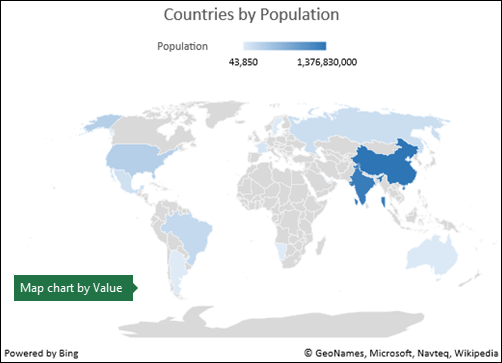
漏斗图
漏斗图显示流程中多个阶段的值。 例如,可以使用漏斗图来显示销售管道中每个阶段的销售潜在客户数。 通常情况下,值逐渐减小,从而使条形图呈现出漏斗形状。
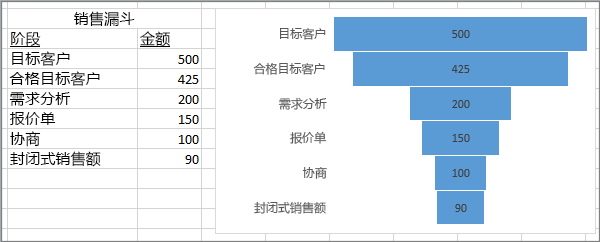
增强的视觉对象
可缩放的向量图形 (SVG)
插入应用了筛选器的可缩放矢量图形 (SVG),为文档、工作表和演示文稿增添视觉趣味。
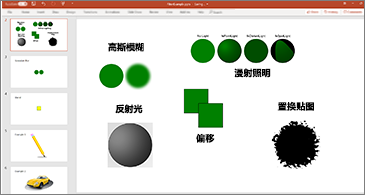
将 SVG 图标转换为形状
将所有 SVG 图片和图标转换为 Office 形状,以便你能够更改颜色、大小或纹理。
插入3D模型,观察各个角度
使用3D来增加工作簿的可视感和创意感。 轻松插入 3D 模型,然后将其 360 度旋转。
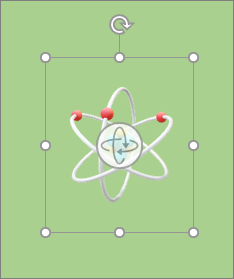
更佳的辅助功能
适用于辅助功能问题的一键式修补程序
辅助功能检查器包含对国际标准的更新支持和提高文档可访问性的有用建议,性能更佳。
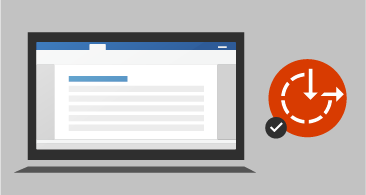
有意义的声音可增强辅助功能
打开音频提示,在你工作时提供指导。
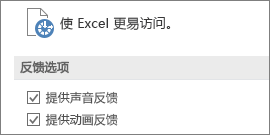
更易于共享
插入新链接
将超链接轻松附加到基于云的新文件或网站上,并为使用屏幕阅读器的用户创建有意义的显示名称。 若要添加对最近使用的文件的链接,请在“插入”选项卡上选择“链接”,并从显示列表中选择任意文件。
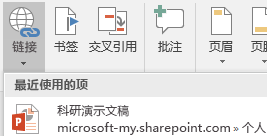
查看和还原共享工作簿中的更改
快速查看在共享工作簿中进行了更改的用户,轻松还原早期版本。 有关详细信息,请参阅查看 Office 文件的历史版本。
快速保存到最近访问的文件夹
客户强烈要求此功能:转到“文件”>“另存为”>最近访问的位置,即可看到最近访问的文件夹的列表(可将文件保存至此处)。
“获取和转换”(也称为 Power Query)
新增连接器和改进连接器
我们在 Excel 2019 中提供新的连接器。 例如,提供新的 SAP HANA 连接器。 我们还改进了许多现有的连接器,以便你可以高效轻松地从各种来源导入数据。 有关我们连接器的详细信息,请参阅从外部数据源导入数据。

转换功能改进
在 Excel 2019 中,我们显著改进了 Power Query 编辑器中的许多数据转换功能。 例如:拆分列、插入自定义列和添加示例中的列均得到改进。 此外,合并和追加操作以及过滤转换功能也得到增强。

常规改进
Excel 2019 中的“获取和转换”区域也有一些常规改进。 新的“查询和连接”侧窗格是一个显著的改进,通过它可轻松管理查询和连接。 Power Query 编辑器也有许多改进,包括“键入时选择”下拉菜单、对日期筛选器和条件列的日期选取器支持、通过拖放对查询步骤重新排序的能力,以及刷新时在 Excel 中保留布局的能力。 有关如何开始使用“获取和转换”的常规信息,请参阅统一的获取和转换体验一文。
【excel2019教程一览】
1、打开excel2019官方版,推荐模板中,选择【欢迎使用Excel】,点击进入。



2、点击【帮助】-【帮助】。右侧弹出【帮助栏】

3、点击【帮助】-【显示培训内容】,打开培训内容。

【excel2019常见问题】
excel2019如何进行打印?首先,我们打开我们电脑上面的一个excel2019文档;
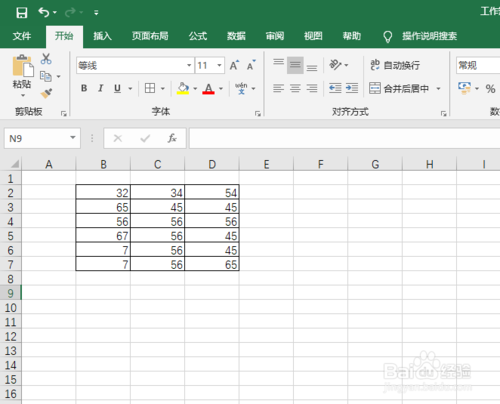
然后我们选中文档中的表格区域;
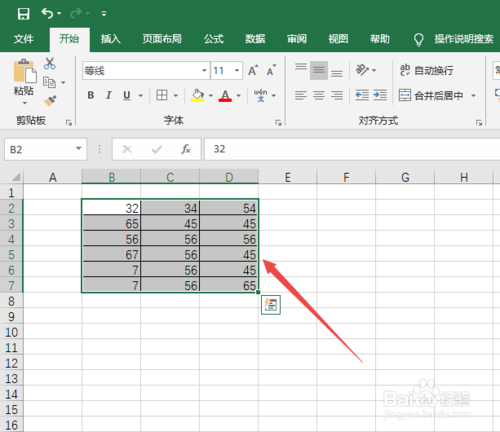
之后我们点击页面布局;
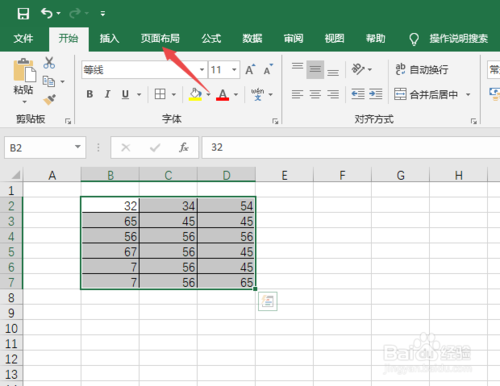
然后我们点击打印区域;
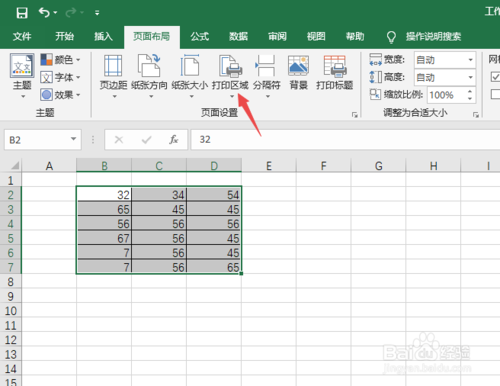
之后,我们点击设置打印区域;
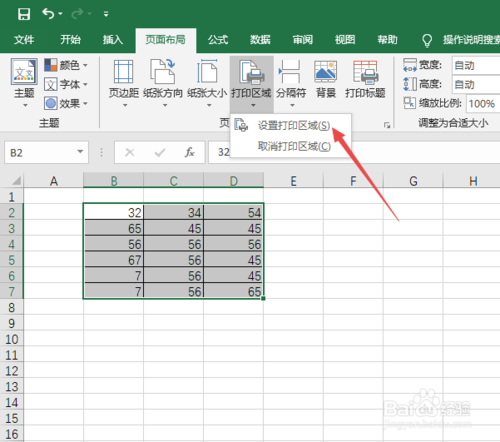
然后我们点击左上角的文件;
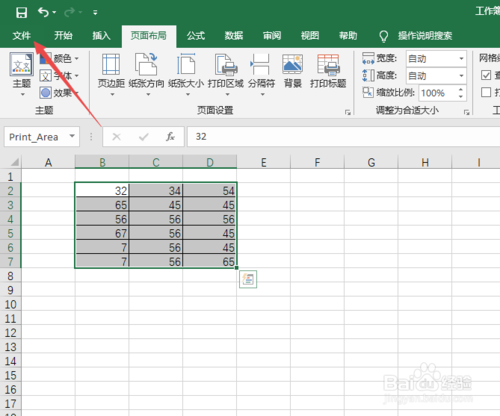
弹出的界面,我们点击打印;
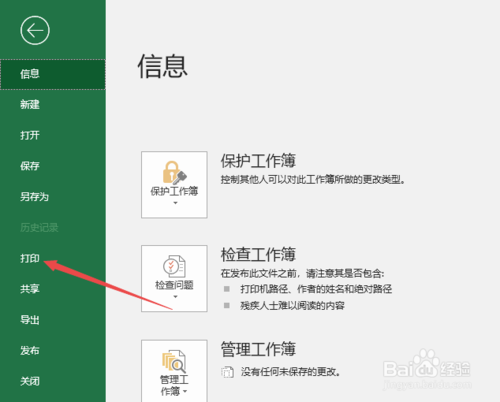
弹出的界面,我们在右边是可以看到打印预览的,然后我们就可以点击打印进行打印文档了。
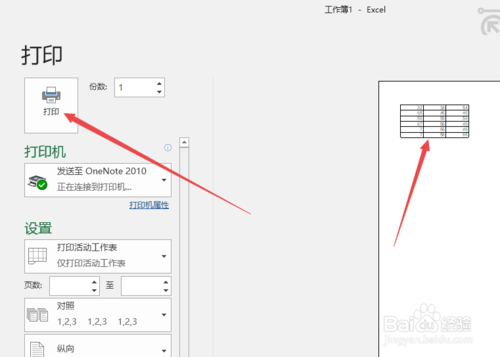
如何在excel表格中排序?
1、这是一份杂乱无章的报表,让我们把它变得更加有序点吧。用Excel打开这份报表。

2、最简单方法是在工具栏上点击快捷按钮 升序或者降序,如果你找不到的话,可以点击【数据】——【排序】。


3、效果就是这样的,很简单吧,一下子觉得世界很干净

4、如果你觉得这样的排序方法远远满足不了你,没关系,花样多着呢,可以选择你喜欢的花样。点击【数据】——【排序】,可以按照你想排序的数据排序。

5、就算这样也满足不了你的话。没关系,你可以选择选项,自定义排序你的数据!

excel2019如何导入数据?
1、Excel可以导入很多种类的数据,最为常见的是Access数据,但今天小编给大家举例的是导入文档文件。我们先打开一个Excel文件的空白表格。如下图所示。

2、在菜单中,可以找到“数据”项,点击它我们就看到了关于“数据”的横向列表项。如下图所示。在下图中,我们就可以看到关于外部数据的选项了,Access类数据最常见,所以放在的首位。


3、因为小编需要导入的外部文件是个文本文件,所以选择“自文本”就可以。然后在对话框里找到文本文件具体位置。点击“导入”。按照小编提示的过程操作即可。


4、在导入步骤窗口中进行选项设置,如下图所示。其中最为关键的设置不多,我们要留意起始行设置、列宽度、最后点击完成,就完成了外部数据的导入。是不是很简单,但必须仔细操作。

5、下图,就是外部数据在文本文件中的截图,和文本中数据被导入Excel后的样子,大家比较一下吧。如上就是Excel的外部数据导入,其实很有用的。以前小编也写过关于Word文件中的数据移植到Excel中的文章,其实,那就是一个Excel外部数据导入的特例。希望能对您有所帮助。

excel2019如何在复选框里打钩?
1、首选点击选中需要打钩的地方,再点击菜单栏中的【视图】,如图所示

2、在视图下拉栏中选择【工具栏】,在工具栏右边点击【窗体】,如图所示

3、点击复选框,如图所示

4、点击复选框后出现十字标,移动十字标到打钩的地方点击一下,然后调整一下复选框位置,如图所示

5、调整好复选框的位置后,点击右键,再点击【编辑复选框】,然后把复选框后面的数字删除,如图所示

6、需要打钩的时候只要点击复选框就可以了,如图所示

下载地址
- PC版
- 电信高速下载
- 联通高速下载
- 广东电信下载
- 山东电信下载
默认解压密码:www.daque.cn
如需解压,请在本站下载飞压软件进行解压!